Les traductions sont fournies par des outils de traduction automatique. En cas de conflit entre le contenu d'une traduction et celui de la version originale en anglais, la version anglaise prévaudra.
Personnaliser l'image de marque dans WorkSpaces Personal
Amazon vous WorkSpaces permet de créer une WorkSpaces expérience familière pour vos utilisateurs en personnalisant l' APIs apparence de votre page de connexion avec votre propre logo WorkSpace de marque, des informations d'assistance informatique, un lien vers le mot de passe oublié et un message de connexion. Votre marque sera affichée à vos utilisateurs sur leur page de WorkSpace connexion au lieu de la WorkSpaces marque par défaut.
Les clients suivants sont prises en charge :
Windows
Linux
Android
MacOS
iOS
Web Access
Note
Pour modifier les éléments de marque ClientBranding APIs à l'aide du in AWS GovCloud (US) Region, utilisez une version WorkSpaces du client 5.10.0.
Importation d'une marque personnalisée
Afin d'importer une marque personnalisée pour le client qui vous concerne, utilisez l'action ImportClientBranding, qui inclut les éléments suivants. Consultez la référence de ImportClientBranding l'API pour plus d'informations.
Important
Les attributs de marque du client sont destinés à être publics. Assurez-vous de ne pas inclure d'informations sensibles.
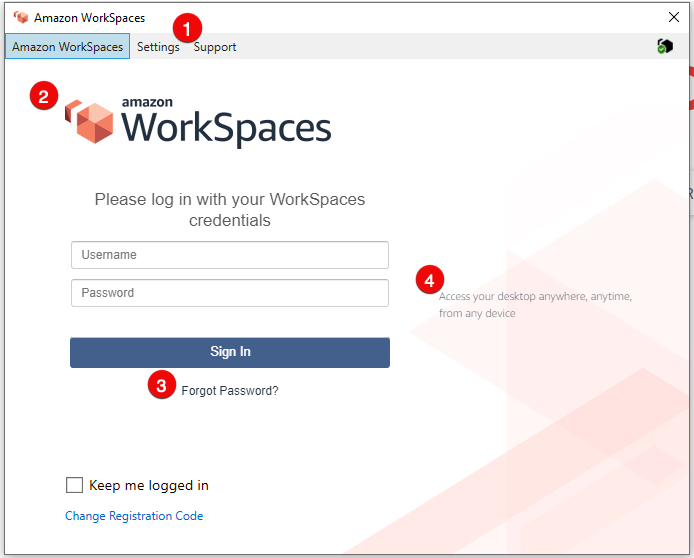
-
Lien Support
-
Logo
-
Lien Mot de passe oublié
-
Message de connexion
| Élément de personnalisation | Description | Exigences et recommandations |
|---|---|---|
| Lien Support | Vous permet de spécifier un lien d'e-mail d'assistance que les utilisateurs peuvent contacter pour obtenir de l'aide concernant leur WorkSpaces. Vous pouvez utiliser l'attribut SupportEmail, ou fournir un lien vers votre page de support à l'aide de l'attribut SupportLink. |
|
| Logo | Permet de personnaliser la page avec le logo de votre organisation à l'aide de l'attribut Logo. |
|
| Lien Mot de passe oublié | Vous permet d'ajouter une adresse Web à l'aide de l' ForgotPasswordLink attribut auquel les utilisateurs peuvent accéder s'ils oublient le mot de passe de leur WorkSpace. | Contraintes de longueur : longueur minimale de 1. Longueur maximum de 200. |
| Message de connexion | À l'aide de l'attribut LoginMessage, permet de personnaliser un message affiché sur l'écran de connexion. |
|
Vous trouverez ci-dessous des exemples d'extraits de code à utiliser. ImportClientBranding
AWS Version 2 de la CLI
Avertissement
L'importation d'une marque personnalisée remplace, au sein de cette plate-forme, les attributs que vous spécifiez par vos données personnalisées. Elle remplace également les attributs que vous ne spécifiez pas par des valeurs d'attribut de marque personnalisées par défaut. Vous devez inclure les données de tous les attributs que vous ne souhaitez pas remplacer.
aws workspaces import-client-branding \ --cli-input-json file://~/Downloads/import-input.json \ --region us-west-2
Le fichier JSON d'importation doit ressembler à l'exemple de code suivant :
{ "ResourceId": "<directory-id>", "DeviceTypeOsx": { "Logo": "iVBORw0KGgoAAAANSUhEUgAAAAIAAAACCAYAAABytg0kAAAAC0lEQVR42mNgQAcAABIAAeRVjecAAAAASUVORK5CYII=", "ForgotPasswordLink": "https://amazon.com/", "SupportLink": "https://amazon.com/", "LoginMessage": { "en_US": "Hello!!" } } }
L'exemple d'extrait de code Java suivant convertit l'image du logo en une chaîne codée en base64 :
// Read image as BufferImage BufferedImage bi = ImageIO.read(new File("~/Downloads/logo.png")); // convert BufferedImage to byte[] ByteArrayOutputStream baos = new ByteArrayOutputStream(); ImageIO.write(bi, "png", baos); byte[] bytes = baos.toByteArray(); //convert byte[] to base64 format and print it String bytesBase64 = Base64.encodeBase64String(bytes); System.out.println(bytesBase64);
L'exemple d'extrait de code Python suivant convertit l'image du logo en une chaîne codée en base64 :
# Read logo into base64-encoded string with open("~/Downloads/logo.png", "rb") as image_file: f = image_file.read() base64_string = base64.b64encode(f) print(base64_string)
Java
Avertissement
L'importation d'une marque personnalisée remplace, au sein de cette plate-forme, les attributs que vous spécifiez par vos données personnalisées. Elle remplace également les attributs que vous ne spécifiez pas par des valeurs d'attribut de marque personnalisées par défaut. Vous devez inclure les données de tous les attributs que vous ne souhaitez pas remplacer.
// Create WS Client WorkSpacesClient client = WorkSpacesClient.builder().build(); // Read image as BufferImage BufferedImage bi = ImageIO.read(new File("~/Downloads/logo.png")); // convert BufferedImage to byte[] ByteArrayOutputStream baos = new ByteArrayOutputStream(); ImageIO.write(bi, "png", baos); byte[] bytes = baos.toByteArray(); // Create import attributes for the plateform DefaultImportClientBrandingAttributes attributes = DefaultImportClientBrandingAttributes.builder() .logo(SdkBytes.fromByteArray(bytes)) .forgotPasswordLink("https://aws.amazon.com/") .supportLink("https://aws.amazon.com/") .build(); // Create import request ImportClientBrandingRequest request = ImportClientBrandingRequest.builder() .resourceId("<directory-id>") .deviceTypeOsx(attributes) .build(); // Call ImportClientBranding API ImportClientBrandingResponse response = client.importClientBranding(request);
Python
Avertissement
L'importation d'une marque personnalisée remplace, au sein de cette plate-forme, les attributs que vous spécifiez par vos données personnalisées. Elle remplace également les attributs que vous ne spécifiez pas par des valeurs d'attribut de marque personnalisées par défaut. Vous devez inclure les données de tous les attributs que vous ne souhaitez pas remplacer.
import boto3 # Read logo into bytearray with open("~/Downloads/logo.png", "rb") as image_file: f = image_file.read() bytes = bytearray(f) # Create WorkSpaces client client = boto3.client('workspaces') # Call import API response = client.import_client_branding( ResourceId='<directory-id>', DeviceTypeOsx={ 'Logo': bytes, 'SupportLink': 'https://aws.amazon.com/', 'ForgotPasswordLink': 'https://aws.amazon.com/', 'LoginMessage': { 'en_US': 'Hello!!' } } )
PowerShell
#Requires -Modules @{ ModuleName="AWS.Tools.WorkSpaces"; ModuleVersion="4.1.56"} # Specify Image Path $imagePath = "~/Downloads/logo.png" # Create Byte Array from image file $imageByte = ([System.IO.File]::ReadAllBytes($imagePath)) # Call import API Import-WKSClientBranding -ResourceId <directory-id> ` -DeviceTypeLinux_LoginMessage @{en_US="Hello!!"} ` -DeviceTypeLinux_Logo $imageByte ` -DeviceTypeLinux_ForgotPasswordLink "https://aws.amazon.com/" ` -DeviceTypeLinux_SupportLink "https://aws.amazon.com/"
Pour prévisualiser la page de connexion, lancez l' WorkSpaces application ou la page de connexion Web.
Note
Les modifications peuvent prendre jusqu'à 1 minute pour apparaître.
Description de la marque personnalisée
Pour voir les informations concernant la marque personnalisée dont vous disposez actuellement sur le client, utilisez l'action DescribeCustomBranding. Voici un exemple de script à utiliser DescribeClientBranding. Consultez la référence de DescribeClientBranding l'API pour plus d'informations.
aws workspaces describe-client-branding \ --resource-id <directory-id> \ --region us-west-2
Suppression de la marque personnalisée
Pour supprimer du client la marque personnalisée, utilisez l'action DeleteCustomBranding. Voici un exemple de script à utiliser DeleteClientBranding. Consultez la référence de DeleteClientBranding l'API pour plus d'informations.
aws workspaces delete-client-branding \ --resource-id <directory-id> \ --platforms DeviceTypeAndroid DeviceTypeIos \ --region us-west-2
Note
Les modifications peuvent prendre jusqu'à 1 minute pour apparaître.